无法打开 Chrome 并显示 ERR_TUNNEL_CONNECTION_FAILED?这是在 Windows 操作系统上发生的 Google Chrome 浏览器错误。它伴随着消息:“此网页不可用”。
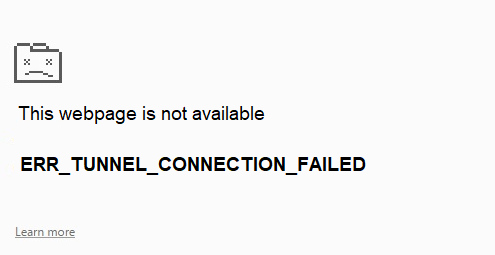
每当你尝试打开 chrome 或通过 Chrome 浏览 Internet 时都会出现这种情况。这是因为它无法生成隧道来连接客户端请求的网站的特定主机。
Chrome如何修复ERR_TUNNEL_CONNECTION_FAILED错误?首先发生此错误的原因有几个:
- 来自 chrome 的浏览数据或 cookie 可能会阻碍隧道的创建。
- 如果你使用错误的代理或 ISP(互联网服务提供商)设置来浏览互联网。
- 如果域名系统连接出现问题。
- 如果你修改了 LAN 设置。
快速概述
- 如何修复 ERR_TUNNEL_CONNECTI 错误
- 使用 Google Chrome 浏览器设置
- 使用命令提示符
- 重新安装 Chrome
如何修复 ERR_TUNNEL_CONNECTI 错误
让我们看一些解决此错误的方法:
使用 Google Chrome 浏览器设置
Chrome ERR_TUNNEL_CONNECTION_FAILED错误的解决办法如下:
1) 打开你的谷歌Chrome浏览器。
2) 现在,转到默认 chrome 页面的右上角,然后单击更多,由三个垂直点表示。
3)在下拉菜单中,选择设置
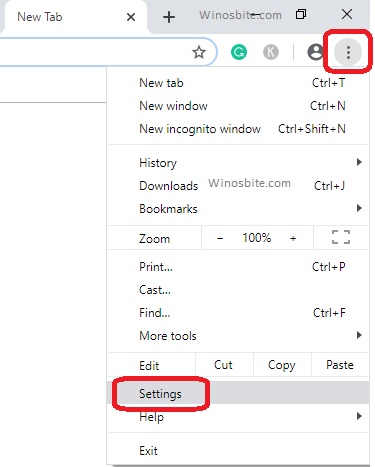
4) 在 Chrome 设置窗口中,键入Proxy ,按 Enter并单击Open your computer's proxy settings
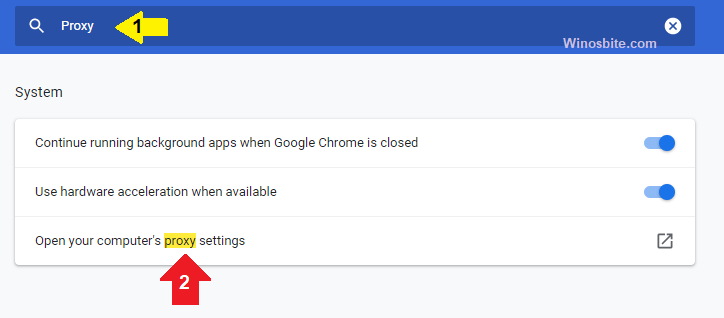
5) 现在,确保Automatically detect settings 是 Turned-on和Manual Proxy settings Turned-off。
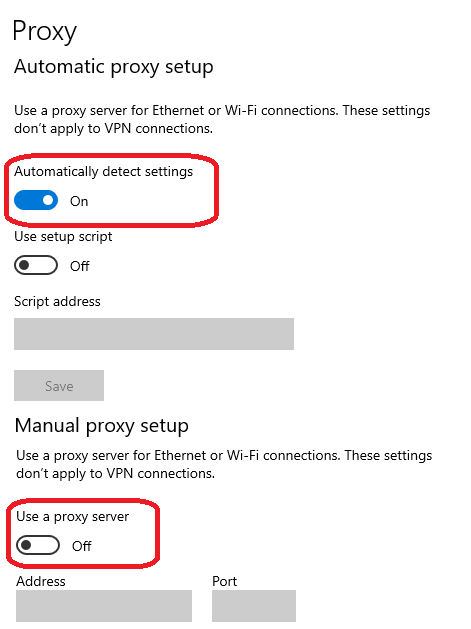
5) 现在,关闭代理窗口并重新启动系统。
使用命令提示符
Chrome如何修复ERR_TUNNEL_CONNECTION_FAILED错误?如下:
1) 同时按下Windows+R按钮
2)输入CMD并按Enter键
3) 打开命令提示符窗口后,键入ipconfig /flushdns并按Enter键。
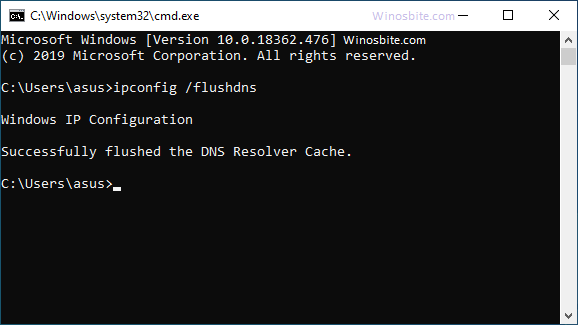
4) 现在,在提示符下键入nbtstat -rin 并按Enter。
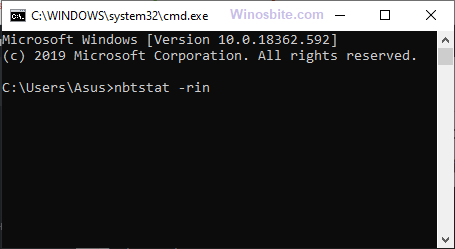
5) 然后,在窗口中输入netsh int ip reset并按Enter。
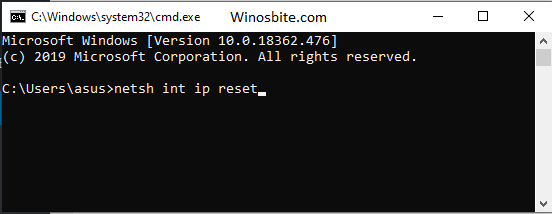
6) 最后,在命令提示符窗口中输入netsh winsock reset并按Enter键。
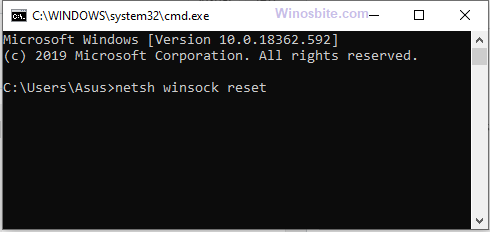
7) 重新启动计算机以保存这些设置。现在应该解决该错误。
重新安装 Chrome
Chrome ERR_TUNNEL_CONNECTION_FAILED错误的解决办法:如果上述所有方法都无法修复 ERR_TUNNEL_CONNECTION_FAILED 则使用此方法摆脱此问题:
1) 按Windows+R,键入Control并按Enter键
2)单击卸载位于程序下的程序
3)右键单击 Google -Chrome并选择卸载
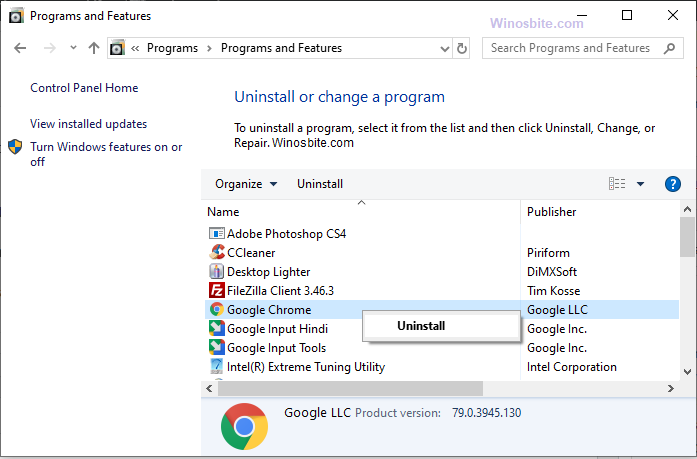
4)从官方网站下载新版谷歌浏览器
5)下载后,双击安装
现在,重新启动系统以使用你的浏览器而不会出现任何错误。

